- Lås Apple ID op
- Omgå iCloud-aktiveringslås
- Doulci iCloud -låseværktøj
- Factory Unlock iPhone
- Omgå iPhone-adgangskode
- Nulstil iPhone-adgangskode
- Lås Apple ID op
- Lås iPhone 8 / 8Plus op
- Fjernelse af iCloud Lock
- iCloud Unlock Deluxe
- iPhone Lås skærm
- Lås iPad op
- Lås op for iPhone SE
- Lås Tmobile iPhone op
- Fjern Apple ID-adgangskode
4 bekræftede metoder til at låse din iPad op uden adgangskode
 Opdateret af Lisa Ou / 30. august 2021 16:30
Opdateret af Lisa Ou / 30. august 2021 16:30For at beskytte iPadens privatliv kan du opsætte en stærk adgangskode med tegn og symboler. Men hvad skal du gøre for at låse iPad op uden adgangskode? Hvis din iPad ikke låser op med den korrekte adgangskode, eller ligefrem glemmer den, bør du lære mere om de bedste metoder fra artiklen og vælge en passende.
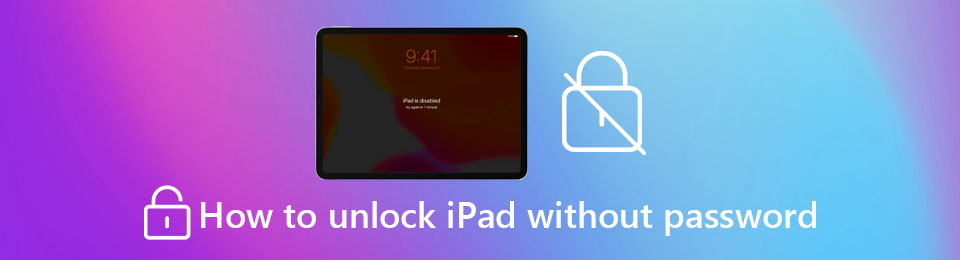

Guide liste
- Del 1. Den effektive metode til at låse en iPad op uden adgangskode
- Del 2. Sådan låses en iPad op uden adgangskode via iTunes
- Del 3. Sådan låser du en iPad op uden fjernadgangskode
- Del 4. Sådan låses en iPad op uden adgangskode af Siri
- Del 5. Ofte stillede spørgsmål om, hvordan du låser en iPad op uden adgangskode
Del 1. Den effektive metode til at låse en iPad op uden adgangskode
Når du vil slette skærmens adgangskode til en iPad, f.eks. 4-cifret, 6-cifret, Face ID eller Touch ID, eller komme ind på iPad uden adgangskode til Apple ID, FoneLab iOS Unlocker er alt-i-et iPad-adgangskodeoplåser, der fjerner grænserne for din iPad. Desuden er den kompatibel med de nyeste iOS 17 og de tidligere iOS -versioner.
- Tør skærmens adgangskode, Face ID eller Touch ID for at låse en iPad op.
- Giv den højeste succesrate for at komme ind i den låste iPad.
- Fjern Apple -id, hvis du har glemt Apple -id eller adgangskode inden for klik.
- Kompatibel med iPad, iPad Pro, iPad mini med den nyeste iOS 17.
FoneLab Hjælper dig med at låse iPhone-skærmen op, fjerner Apple ID eller dens adgangskode, Fjern skærmtid eller adgangskode for begrænsning på få sekunder.
- Hjælper dig med at låse iPhone-skærmen op.
- Fjerner Apple ID eller dets adgangskode.
- Fjern skærmtid eller adgangskode for begrænsning på sekunder.
Trin 1Når du har installeret FoneLab iOS Unlocker, kan du åbne programmet på din computer. Klik på Tør adgangskode mulighed for at låse en iPad op uden adgangskode.

Trin 2Tilslut den iPad, du skal låse op, til computeren. Når programmet registrerer enheden, kan du kontrollere, om oplysningerne på iPad er korrekte. Klik på Starten knappen for at fortsætte.
Bemærk: Bekræft enhedskategori, enhedstype og enhedsmodel. Hvis oplysningerne ikke er korrekte, kan du i stedet vælge den korrekte.

Trin 3Når du får alt klar, skal du blot klikke på Lås knap for at downloade firmwarepakken for at låse din iPad op uden adgangskode og komme ind i den låste iPad.

Del 2. Sådan låses en iPad op uden adgangskode via iTunes
iTunes er en metode til at låse iPad op uden at huske adgangskoden. Det kan fungere problemfrit, men med en begrænsning, skal du beholde en kopi af backupdataene synkroniseret med iTunes på forhånd for at beholde dine data. Ellers lider du tab af data.
Trin 1Tilslut din iPad til en computer med det originale USB -kabel. Sørg for, at USB -kablet er tilsluttet under hele denne proces. iTunes starter programmet automatisk for at registrere iOS -enheden.
Trin 2Hvis du bruger en iPad med en Home knap, sluk først din iPad. Hold på Home -knappen på din iPad, når du slutter iPad til din pc/Mac på samme tid. Bliv ved med at holde Home -knappen i et par sekunder, angiver iPad, at den går ind i genoprettelsesfunktionen.
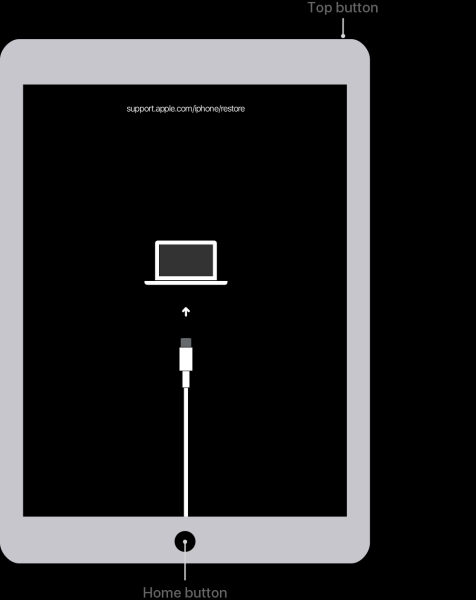
Bemærk: Som for nye iPad -modeller uden en Home knappen, sluk din iPad, og find ud af Top knap. Fortsæt med at holde Øverste knap mens du tilslutter din iPad -ledning til din computer samtidigt. Bliv ved med at holde Øverste knap indtil din iPad går i genoprettelsesfunktion.
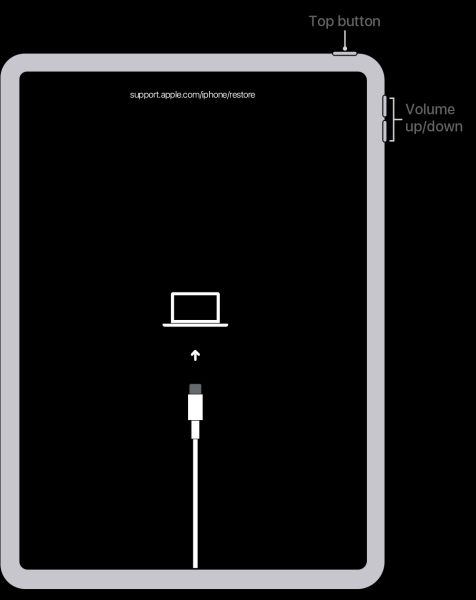
Trin 3Vælg Resumé fane fra hovedskærmen til iTunes for at administrere din iPad. Klik på Gendan knappen til fabriksnulstille iPad'en. Bagefter kan du låse iPad'en op uden en adgangskode. Det er en metode, der vil miste alle dine data under processen!
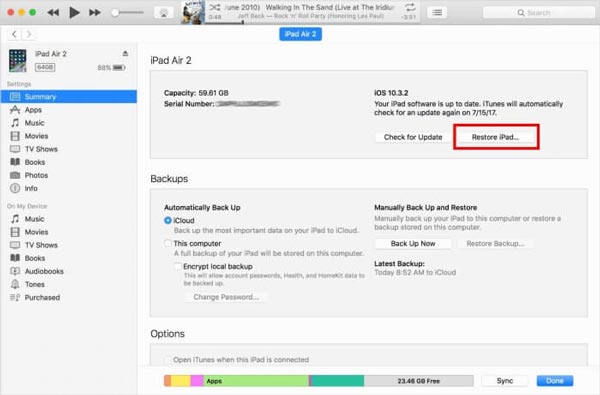
Del 3. Sådan låser du en iPad op uden fjernadgangskode
Hvad skal jeg gøre, hvis du ikke er praktisk nok til at få adgang til en computer ved din side, men du skal låse en iPad op uden din glemte adgangskode? I dette tilfælde kan det være din bedste chance at prøve iCloud -metoden. Du skal på forhånd forbinde din iPad til din iCloud -konto.
Trin 1Log ind på iCloud -kontoen fra en iPhone eller Android -telefon med dit Apple -id og din adgangskode. Vælg Find min iPad mulighed. Sørg for, at du allerede har aktiveret funktionen på iPad tidligere.
Trin 2Tryk på knappen Alle enheder indstilling i den øverste bjælke. Der er en liste over iOS- og macOS -enheder forbundet til din iCloud -konto. Vælg den iPad, du vil låse op uden adgangskode.
Trin 3I de følgende tre muligheder skal du vælge Slet iPad mulighed, vil iCloud begynde at fabriksindstille iPad, der giver dig adgang til din iPad uden adgangskode igen.

FoneLab Hjælper dig med at låse iPhone-skærmen op, fjerner Apple ID eller dens adgangskode, Fjern skærmtid eller adgangskode for begrænsning på få sekunder.
- Hjælper dig med at låse iPhone-skærmen op.
- Fjerner Apple ID eller dets adgangskode.
- Fjern skærmtid eller adgangskode for begrænsning på sekunder.
Del 4. Sådan låses en iPad op uden adgangskode af Siri
For at omgå den glemte adgangskode kan du også bruge Siri til at låse en iPad op uden adgangskode. Det er et trick at bede Siri om at åbne en anden app direkte, hvilket stadig er en kontroversiel succesrate. Men hvis du ikke kan komme ind på iPad, kan du stadig følge trinene for at finde ud af, om det virker.
Trin 1Hold nede i Home -knappen på din iPad for at aktivere Siri. Bed Siri om at åbne et program, der ikke er installeret på din iPad for at narre Siri til at åbne App Store uden adgangskode.
Trin 2Det leder dig til en begrænset browsingtilstand i Apple Store. Vælg Vælg den sidste app, eller opdater en anden app mulighed eller Tryk to gange på knappen Hjem mulighed for at gå til forhåndsvisning af opgave dias.
Trin 3Skub over til den aktive frontskærmopgave. Derefter kan du komme ind på den låste iPad fra startskærmen. Men det fungerer kun med den begrænsede iOS -version.
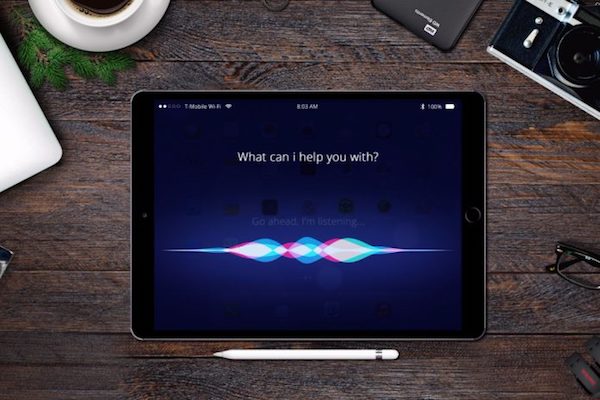
Del 5. Ofte stillede spørgsmål om, hvordan du låser en iPad op uden adgangskode
1. Kan jeg låse en iPad op flere gange for at finde den korrekte adgangskode?
Desværre foreslår vi ikke, at du gør det. iOS-enheder har et veldesignet sikkerhedsniveau, som ville låse dig ude permanent, hvis du gjorde for mange forkerte forsøg. Det er aldrig en god idé brutalt at tvinge en adgangskode, enten prøv at genkalde den eller lås din iPad op med professionelle værktøjer som f.eks. FoneLab iOS Unlocker.
2. Kan jeg omgå min iPad -adgangskode med Siri på min nyeste iPad?
Det var en gammel udnyttelse, der kun virker til iOS 8/9/10-enheder. Hvis du bruger de senere udstedte iOS-systemer, vil du være uheldig. Så hvis du finder ud af, at din iPad ikke låses op med den korrekte adgangskode, skal du finde opdaterede metoder til at løse det særlige problem.
3. Hvordan kommer jeg ind i genoprettelsesfunktionen uden Face ID?
Sørg for, at iPad ikke er forbundet til computeren med det samme Wi-Fi-miljø. Tryk og hold knappen Top øverst. Når skyderen Slide to Power Off vises, skal du flytte skyderen og slukke din iPad. Derefter kan du slutte din iPad til en computer for at låse iPad op uden adgangskode.
FoneLab Hjælper dig med at låse iPhone-skærmen op, fjerner Apple ID eller dens adgangskode, Fjern skærmtid eller adgangskode for begrænsning på få sekunder.
- Hjælper dig med at låse iPhone-skærmen op.
- Fjerner Apple ID eller dets adgangskode.
- Fjern skærmtid eller adgangskode for begrænsning på sekunder.
Konklusion
Gå gennem 4 ofte brugte metoder til at låse en iPad op uden en adgangskode. Du kunne enten vælge FoneLab iOS Unlocker, eller du kan bruge Apple-tjenester såsom Find min iPad, Siri og iTunes til at slette dine iPad-data for at få adgang igen.
